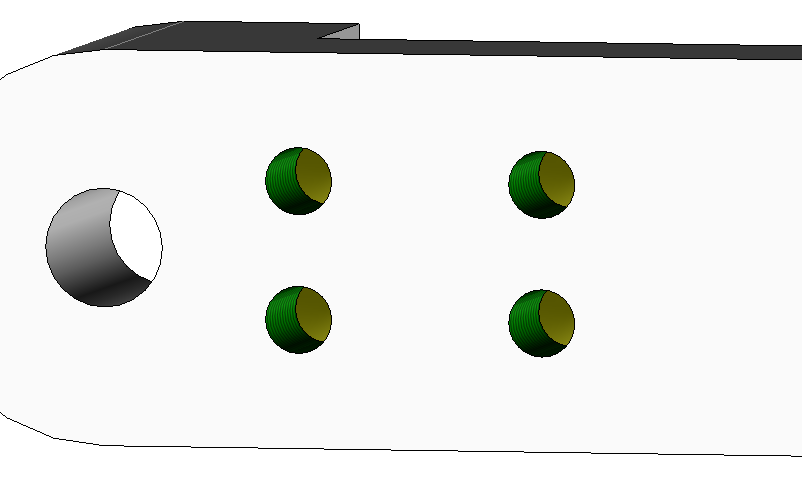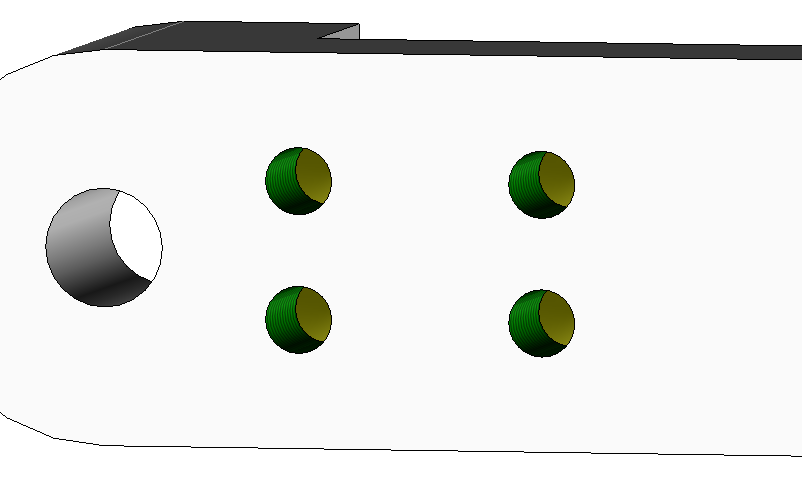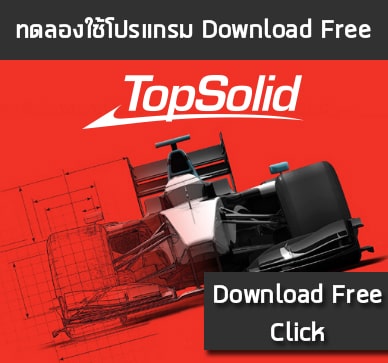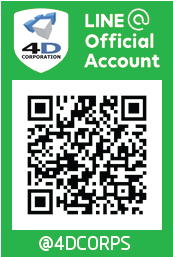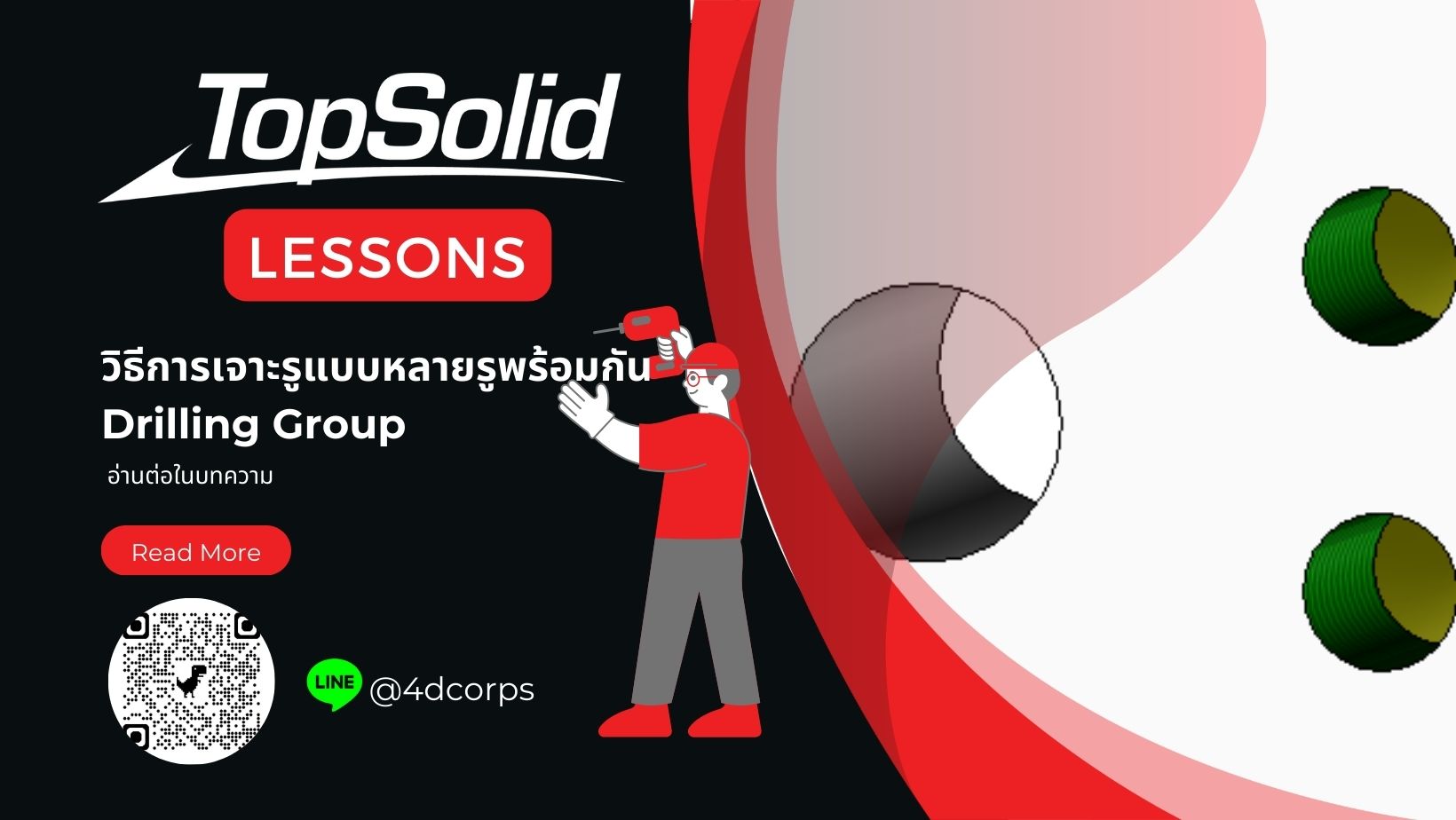
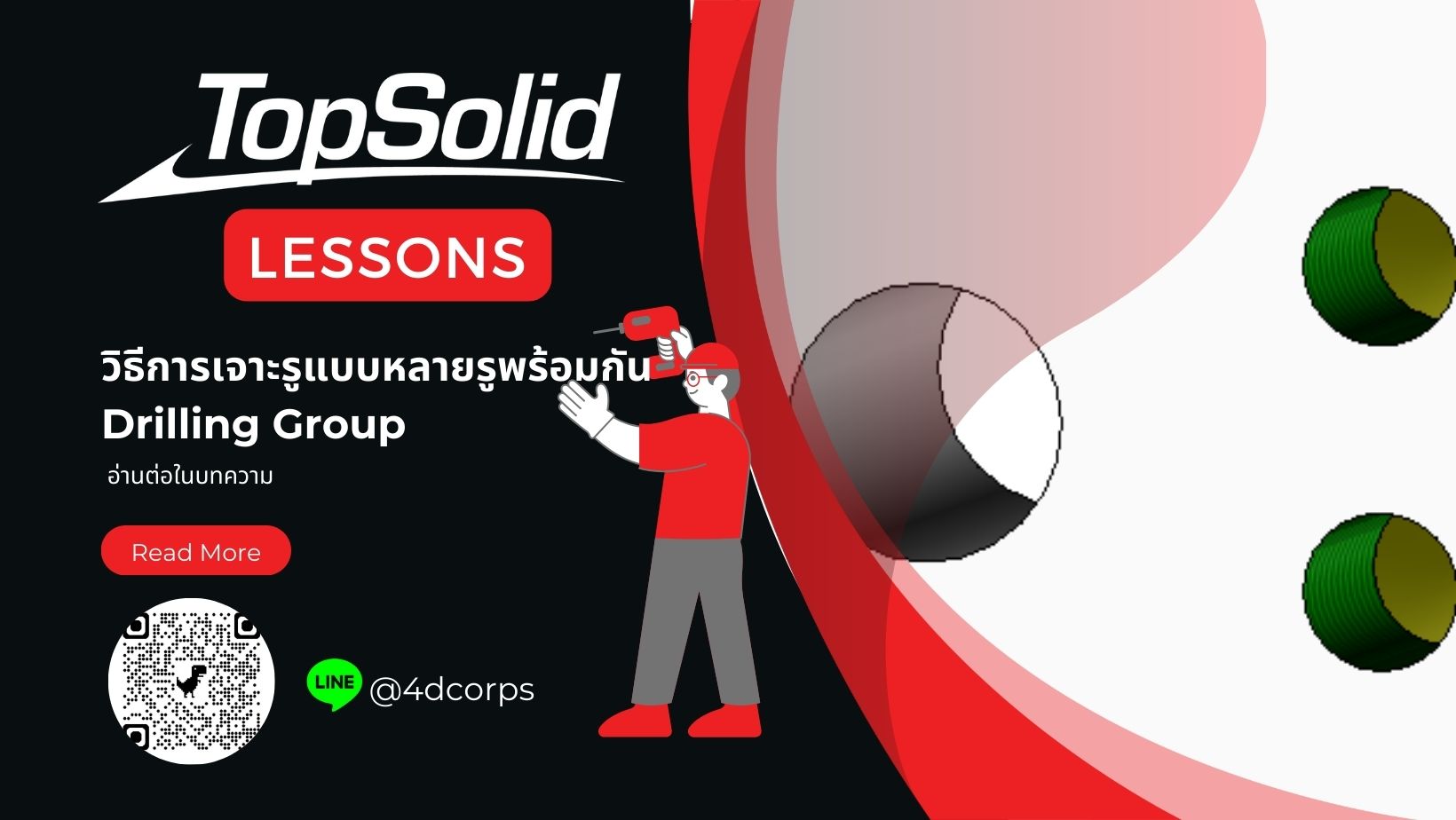
Sketch รูเจาะ
เลือกพื้นผิวหรือระนาบที่ต้องการเจาะรูแล้วทำการคลิ้กเมาส์ขวา เลือกคำสั่ง Sketch
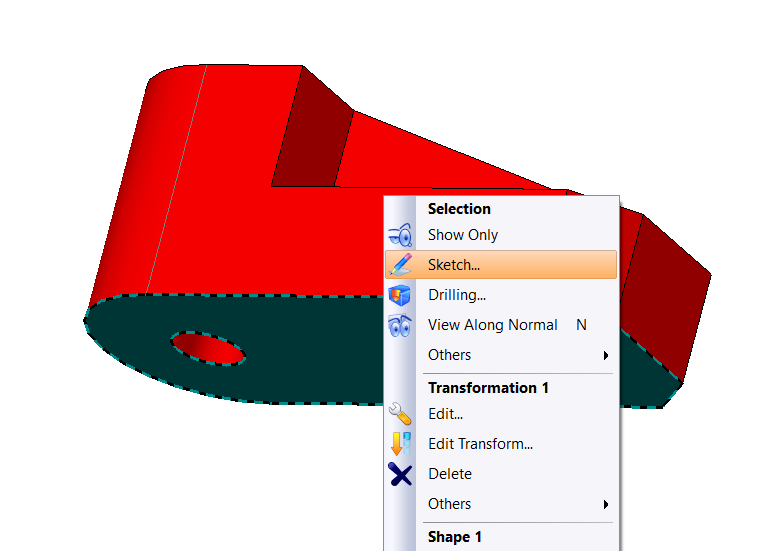
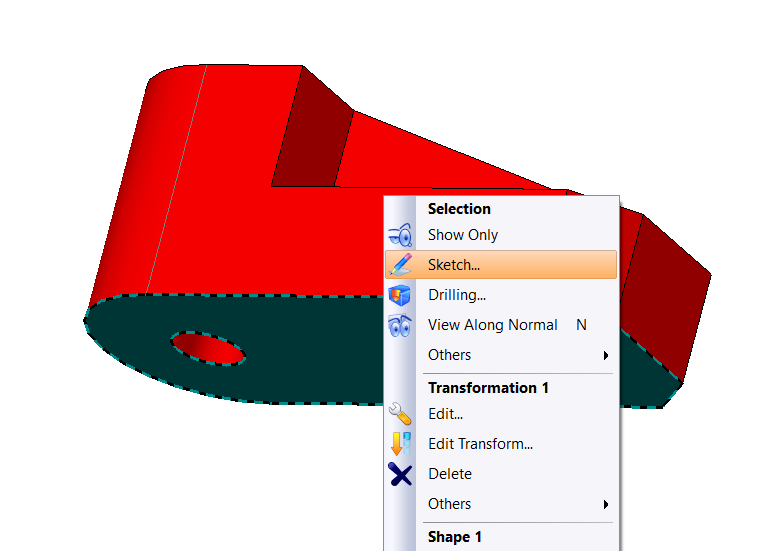
วางตำแหน่งรูเจาะ
วางตำแหน่งรูเจาะที่ต้องการโดยใช้ จุด ( Point ) หรือ วงกลม ( Circle ) ในการอ้างอิงว่าต้องการเจาะตรงจุดไหน พร้อมกำหนดขนาดให้เรียบร้อยด้วยคำสั่ง Constraint
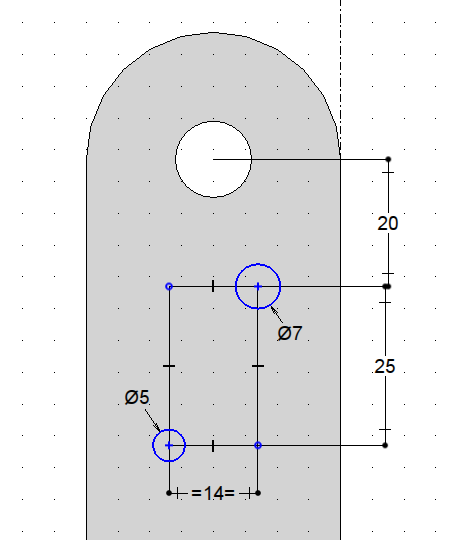
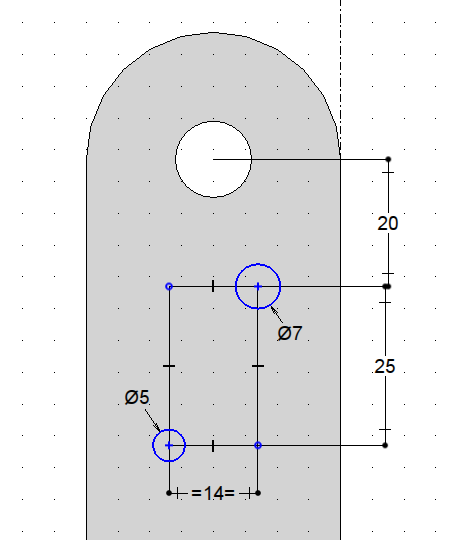
ใช้คำสั่ง Drilling Group
ไปที่แถบคำสั่ง Shape -> Other Operation -> Drilling Group
หรือคลิ้กขวาที่จุด ( Point ) หรือ วงกลม ( Circle ) ที่เราสร้างไว้ แล้วเลือกคำสั่ง Drilling Group ก็ได้


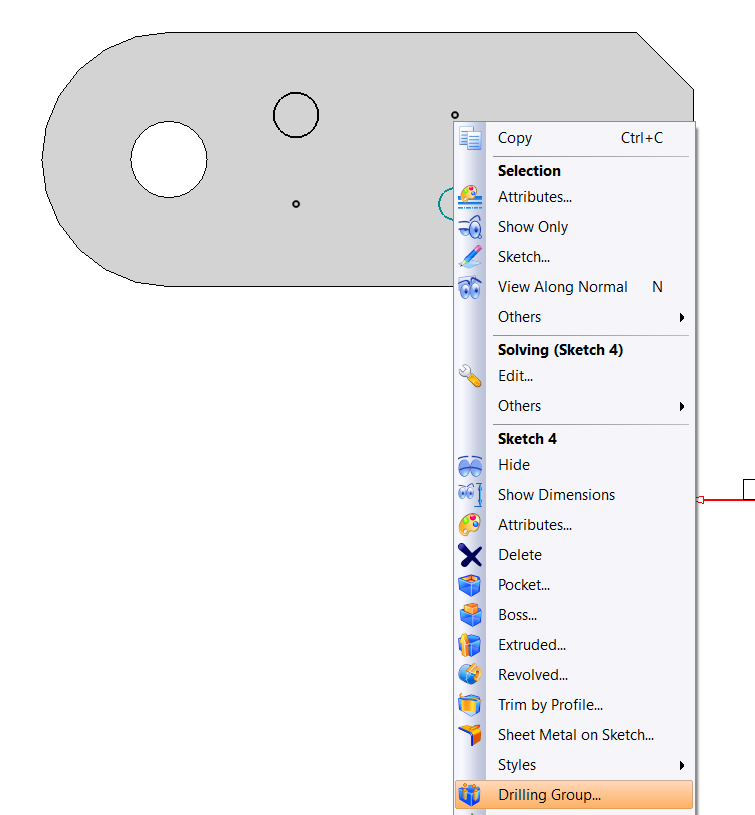
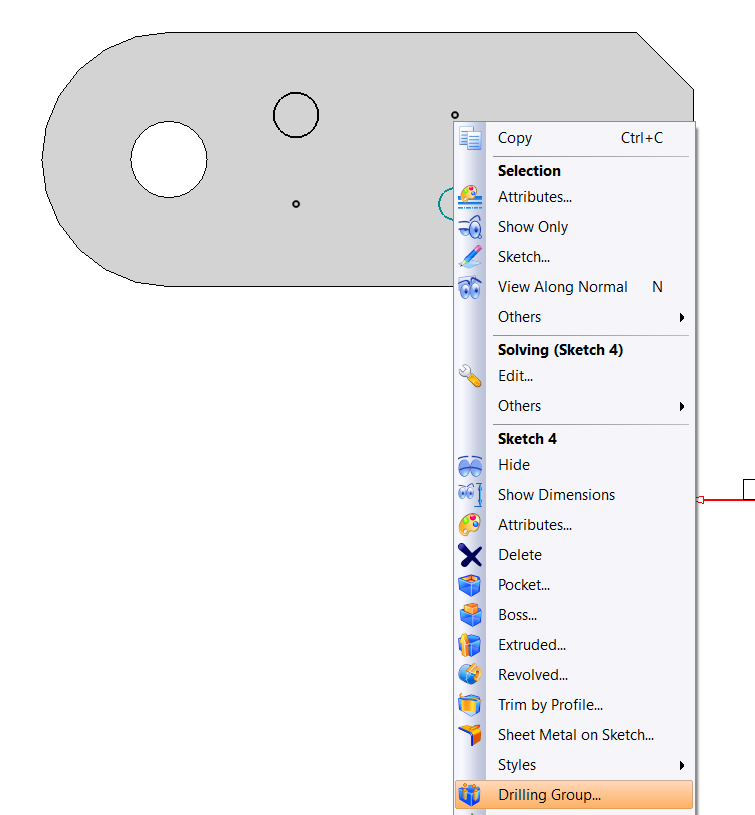
ประเภทการเจาะรู
เลือกประเภทที่จะทำการเจาะรูโดยจะแบ่งออกเป็น รูเจาะธรรมดา ( Hole ), เจาะต๊าปเกลียว ( Tapped Hole ) และ เจาะเคาน์เตอร์บอล ( Spot Faced Hole ) ตามลำดับจากซ้ายไปขวา เลือกให้ค้นหาทั้งจุด ( Point ) และ วงกลม ( Circle ) ตามที่วงไว้ในช่องสีแดงในรูปภาพ
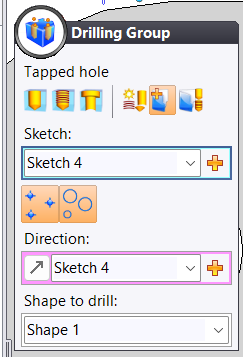
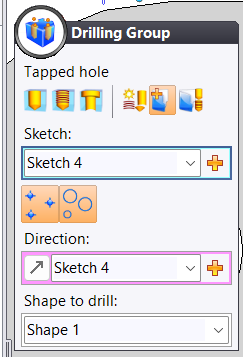
เลือกขนาดของรูเจาะ พร้อมใส่ค่าพิกัดความเผื่อ ( Tolerance ) ตามมาตรฐานหรือกำหนดด้วยตนเอง แล้วกดยืนยันคำสั่งการเจาะที่เครื่องหมายถูกสีเขียว
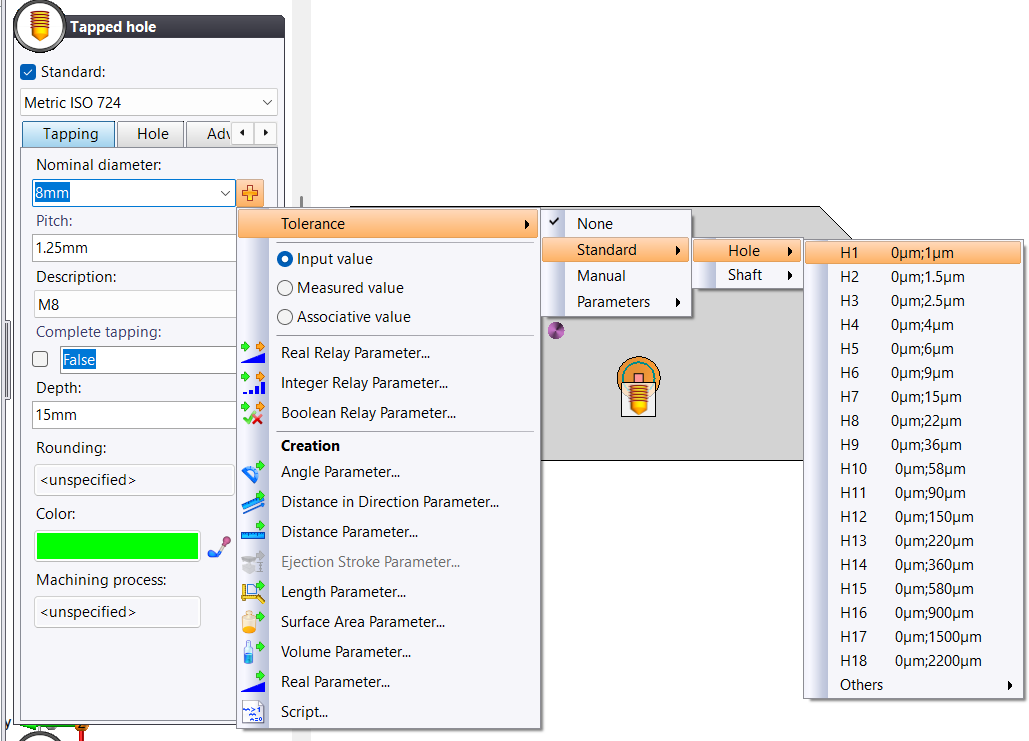
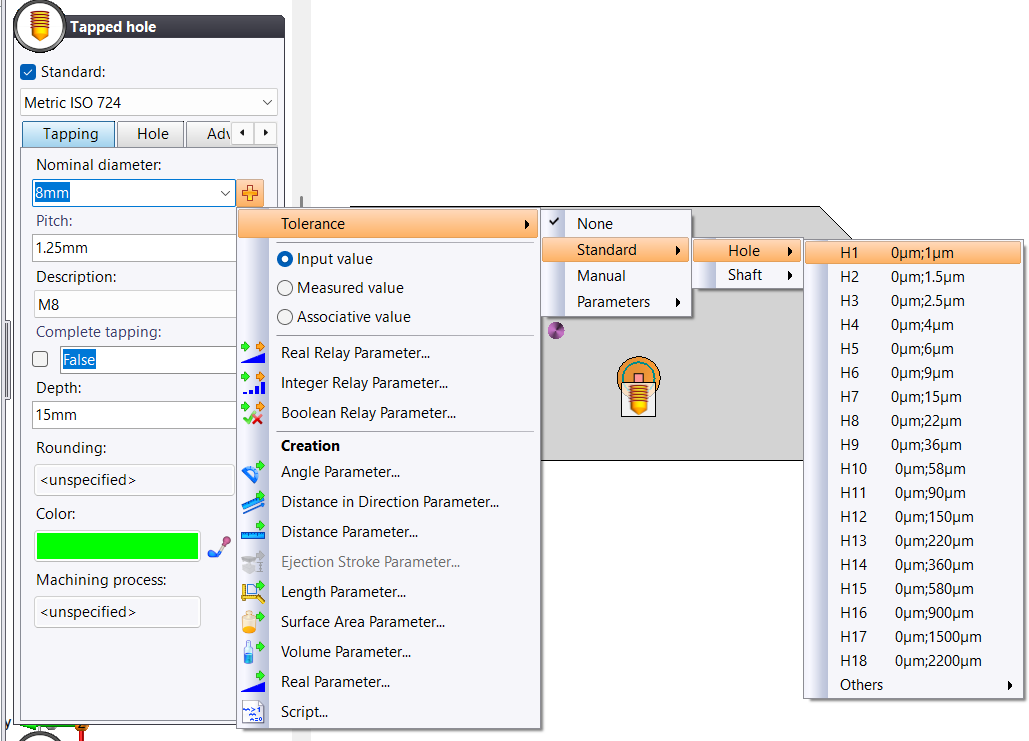
ตรวจสอบรูเจาะของเราว่าตรงตามที่ต้องการหรือไม่